เพิ่มรูปภาพสินค้า ใน PEAK
ใน PEAK คุณสามารถการ เพิ่มรูปภาพสินค้า เพื่อให้การขายราบรื่นขึ้นได้ สำหรับกิจการที่ต้องการส่งตัวอย่างภาพลงไปในเอกสารให้กับลูกค้า หากต้องการเพิ่มรูปภาพสินค้าสามารถทำได้ตามวิธีดังนี้
1. เลือกสินค้าที่ต้องการ เพิ่มรูปภาพสินค้า
เข้าไปที่หน้าเมนูสินค้า > สินค้า/บริการ > ดูภาพรวม
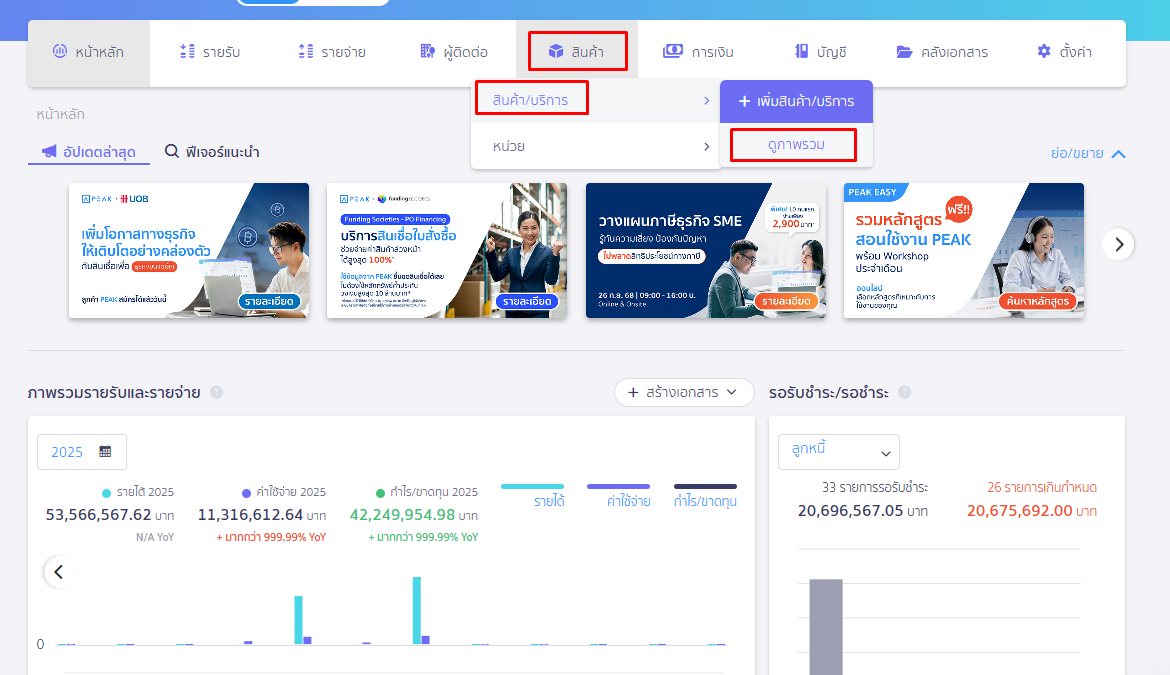
เลือกสินค้าที่ต้องการเพิ่มรูปภาพ
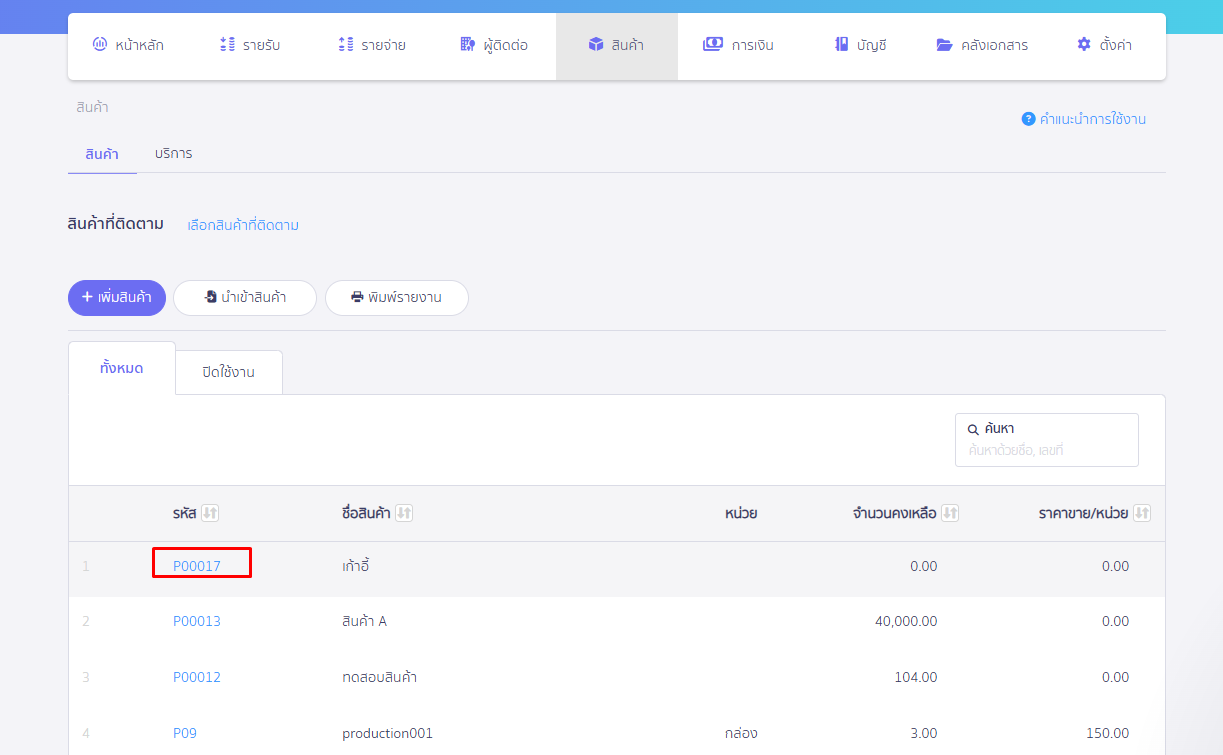
2. เพิ่มไฟล์รูปภาพสินค้า
คลิกปุ่ม “ตัวเลือก” > เลือก แก้ไข
หรือสามารถกดที่ช่อง + เพื่อเพิ่มภาพของสินค้าได้เลย ใน 1 สินค้าจะสามารถเพิ่มได้สูงสุด 5 รูป (รองรับไฟล์ .jpg, .png)
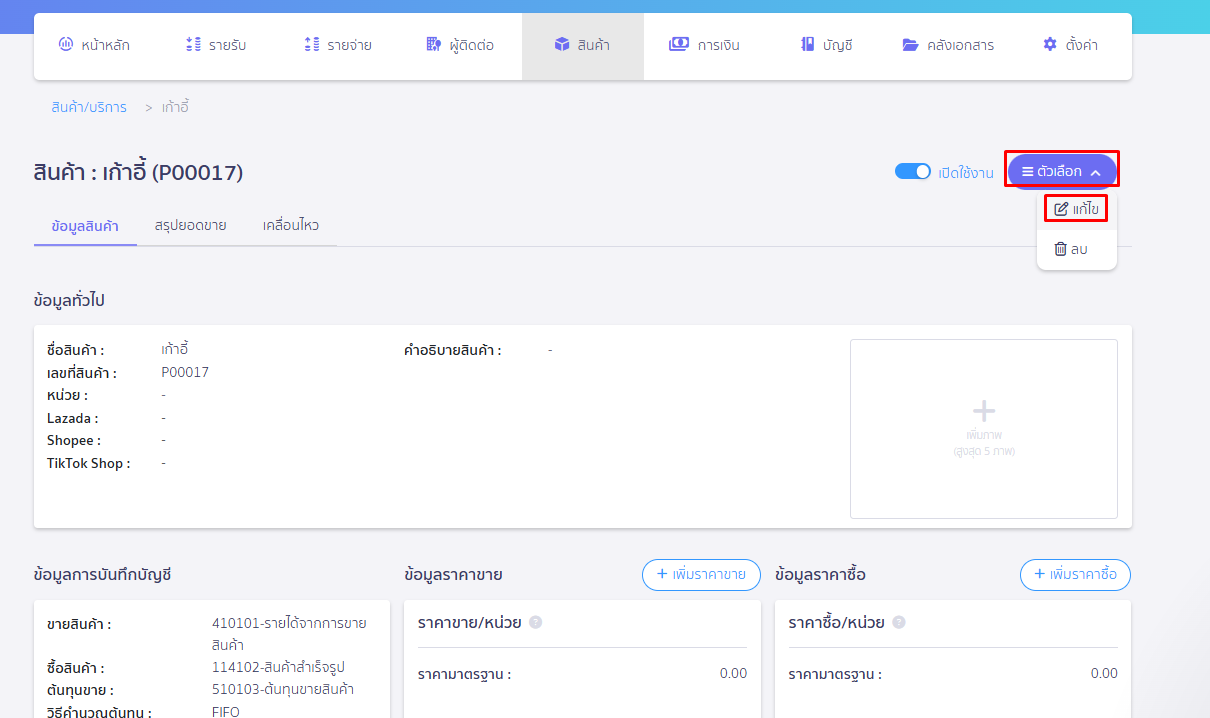
เมื่อเข้ามาที่หน้าแก้ไขสินค้า เลือกรูปสินค้า
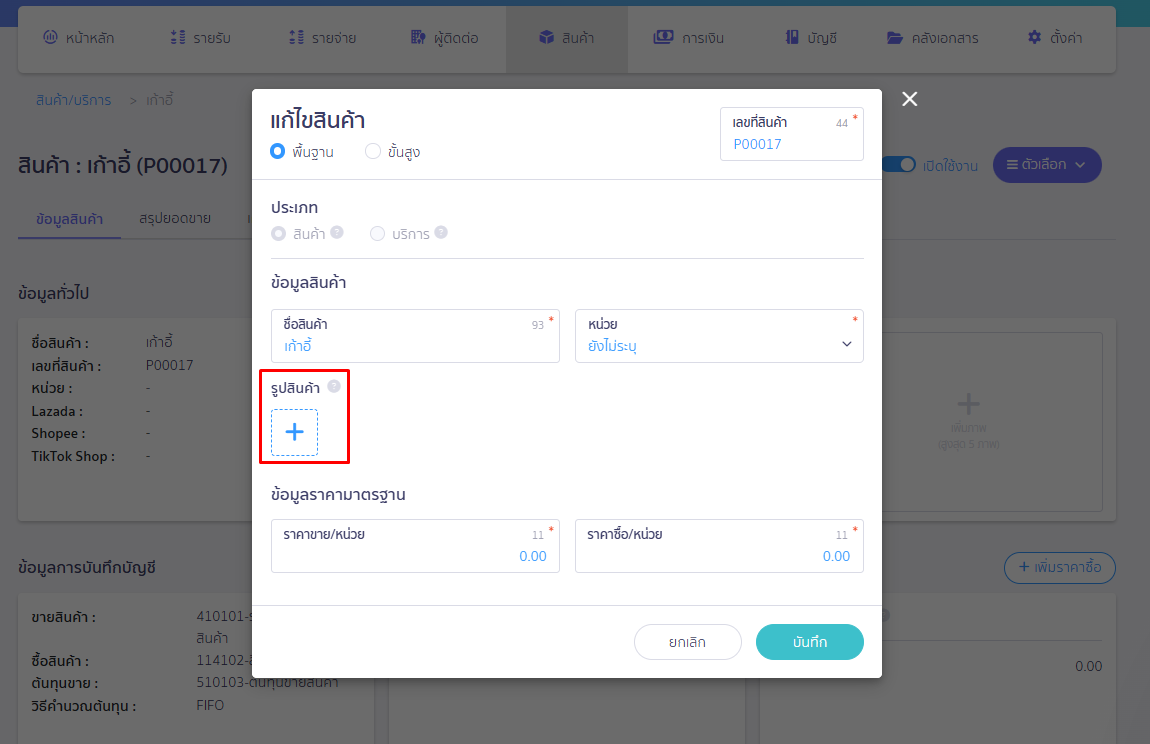
3. ตั้งค่าการแสดงรูปภาพบนเอกสาร
เมื่อทำการเพิ่มรูปภาพสินค้าเรียบร้อยแล้ว หากต้องการให้รูปภาพใด แสดงบนหน้าพิมพ์เอกสาร ให้ทำการกดติ๊กถูกที่รูปภาพนั้น
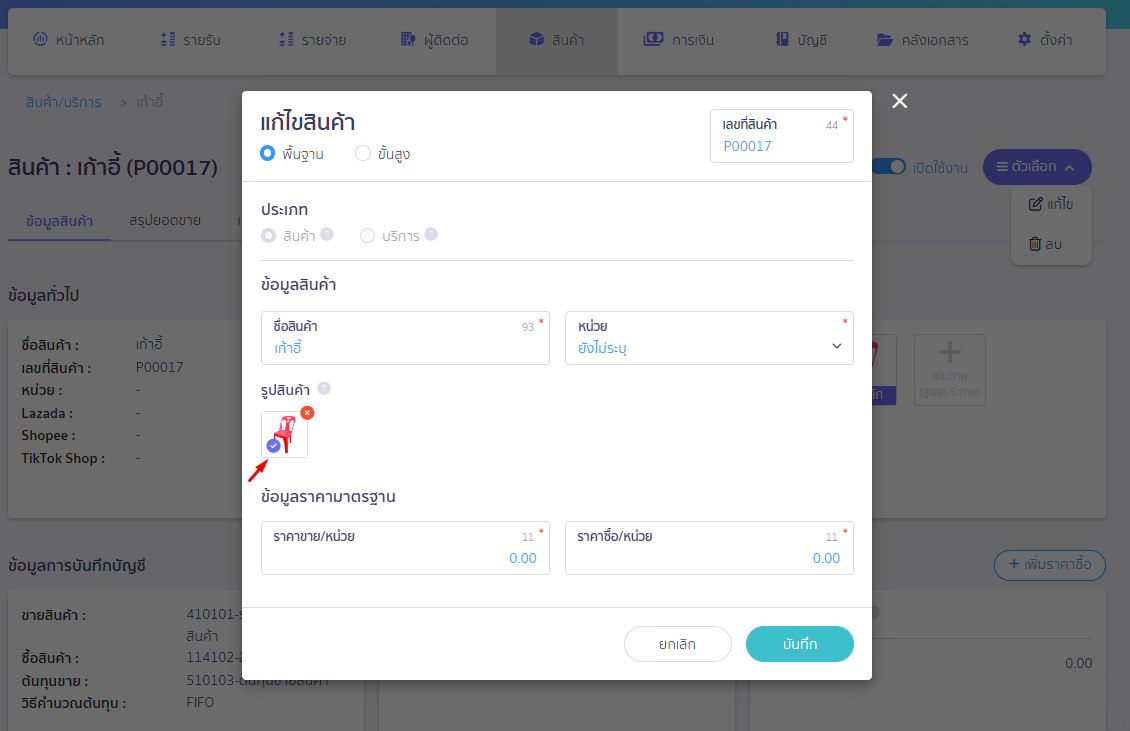
ตัวอย่างการแสดงรูปภาพในเอกสาร
เมื่อเราออกเอกสารซื้อ-ขายสินค้า รูปภาพสินค้าจะแสดงบนหน้าเอกสารที่ฝั่งของ New PEAK
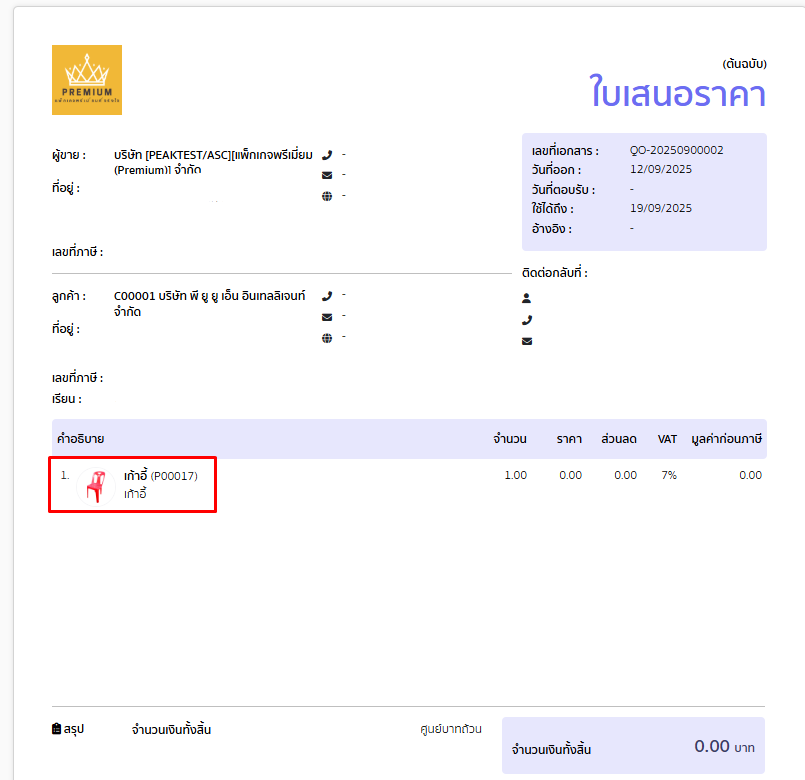
– จบขั้นตอนเพิ่มรูปภาพสินค้า –